Hvernig á að laga Þú hefur ekki leyfi til að vista á þessum stað á Windows

Þegar Windows sýnir villuna „Þú hefur ekki leyfi til að vista á þessum stað“ mun þetta koma í veg fyrir að þú vistir skrár í viðkomandi möppur.

Auk þess að athuga Windows tölvustillingar eins og vinnsluminni og örgjörva breytur, er jafn mikilvægt að skoða getu harða disksins. Á þeim tíma munu notendur vita afkastagetu harða disksins sem er í notkun og tiltæka getu harða diskanna í tölvunni og fartölvunni.
Þannig að við munum geta reiknað út afkastagetuskiptingu drifa, hvaða drifa ætti að takmarka, hvaða drifum ætti að auka, til dæmis hvað er hæfileg afkastageta drifs C o.s.frv. Grein hér að neðan Þessi grein mun leiðbeina þér hvernig á að athuga getu harða disksins í tölvunni þinni eða fartölvu.
Efnisyfirlit greinarinnar
Eins og er, sýna flestar tölvur einnig laust pláss beint í My Computer eða This PC tengi á Windows 8 og 10 án þess að þurfa að framkvæma neinar aðgerðir. Hér munt þú vita hversu mikið laust pláss er í boði í heildar drifrýminu.
Ýttu á Windows+E til að opna File Explorer, hér:
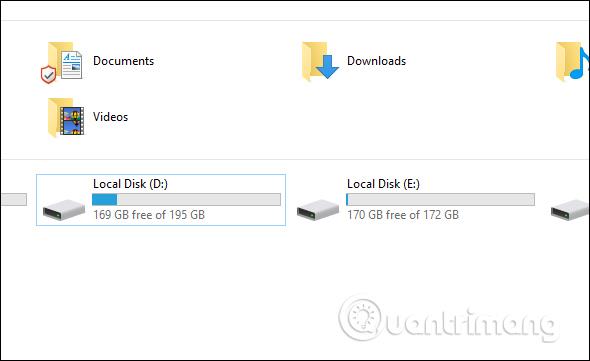
Svipað og í Windows 10, en á Windows 7 velurðu Tölva, á Windows XP er það My Computer, þú sérð líka getu harða diskanna í tölvunni.
Hægrismelltu á drifið sem þú vilt athuga og veldu Eiginleikar .
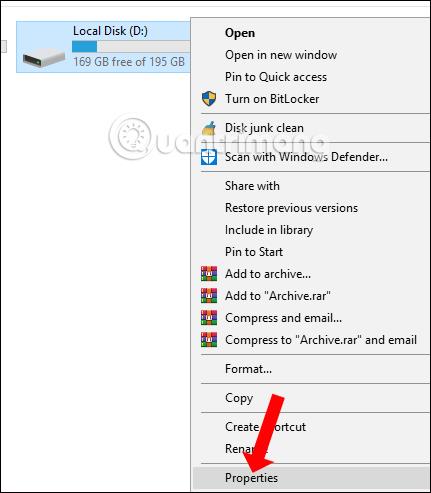
Það mun síðan birta upplýsingar um notaða harða diskinn í Notað pláss og tiltækt rúm á harða disknum í Laus pláss. Hér að neðan er kökurit sem sýnir afkastagetunotkun.
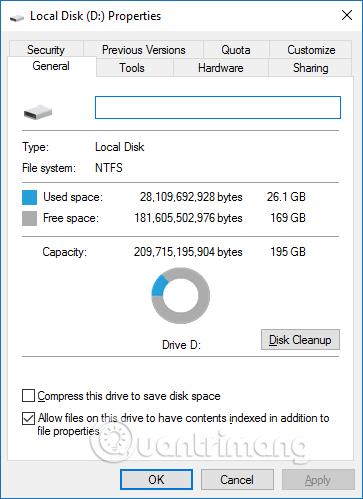
Windows 10 Disk Management er innbyggt tól sem gerir þér kleift að skoða og stjórna hvaða innri og ytri harða diska sem er tengdur við tölvuna þína. Þegar þú ert kominn í Disk Management geturðu forsniðið og endursniðið harða diskinn þinn, búið til skipting og skoðað ýmsar upplýsingar eins og stöðu, getu og hlutfall af lausu plássi. Þú getur líka endurnefna harða diskinn, úthlutað ákveðnum drifstöfum og breytt stærð skiptinganna á þeim harða diski.
Ef þú ert að forsníða ytri harða diskinn í fyrsta skipti þarftu að opna diskastjórnunarforritið svo tölvan þín geti átt rétt samskipti við hann. Þó að sumir ytri harðir diskar komi með eigin stillingarhugbúnaði, ættir þú að athuga með Disk Management til að ganga úr skugga um að allt sé sniðið rétt.
Í greininni í dag, lærðu hvernig á að skoða getu harða disksins í Disk Management
Við ýtum á Windows + R samsetninguna til að opna Run valmyndarviðmótið, sláðu inn leitarorðið diskmgmt.msc og smelltu á OK til að opna viðmótið.
Þegar diskastjórnunarglugginn birtist muntu sjá nokkra hluti. Þú munt sjá yfirlit yfir alla tengda harða diskana þína í efri helmingnum. Á neðri helmingi skjásins sérðu sömu upplýsingar, en í stað magntalninga muntu sjá fjölda og myndræna sýn á skiptingum á hverju drifi og stöðu allra drifanna sem eru uppsett.
Athugið : Ef þetta er í fyrsta skipti sem þú notar diskastjórnunarforritið ættirðu aðeins að framkvæma grunnaðgerðir eins og að frumstilla drifið og forsníða drifið. Að framkvæma háþróaða aðgerðir án fyrirframþekkingar getur valdið vandræðum með harða diskinn þinn.
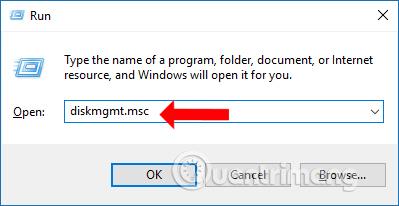
Diskstjórnunarviðmótið mun sýna alla afkastagetu drifanna sem eru í notkun á tölvunni. Diskur 0 hlutinn er heildargeta harða disksins í tölvunni þinni, rúmtakshlutinn sýnir afkastagetu diska tölvunnar þinnar.
Þegar það er ekki mikið laust pláss eftir á harða disknum munu niðurhalaðar skrár ekki hafa pláss til að geyma. Ef tölvan þín er gömul og getu harða disksins er lítill munu villuboðin á fullum diski oft birtast. Athugaðu fyrir lesendur að drif C er drifið sem keyrir stýrikerfið eða drifið til að setja upp nýjan hugbúnað, svo það ætti að hafa forgang að hafa mikið geymslurými.
Önnur leið til að athuga laust pláss er að nota Command Prompt. Niðurstaðan er ekki auðlesin vegna þess að gildin eru gefin upp í bætum í stað gígabæta, en það er samt hægt að gera með þessari skipun:
wmic logicaldisk get size,freespace,caption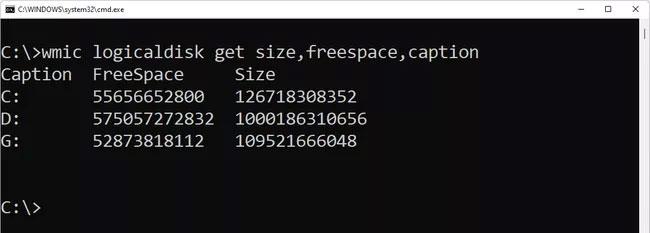
Athugaðu laust pláss á harða disknum með því að nota skipanalínuna
Frá hvaða Mac tölvuviðmóti sem er, smelltu á eplatáknið í efra vinstra horninu á skjánum. Næst skaltu velja Um þennan Mac .
Nýr gluggi mun birtast sem mun sýna þér grunnupplýsingar um Mac þinn eins og útgáfu stýrikerfis, gerð tækis, upplýsingar um örgjörva, vinnsluminni, grafík...
Til að sjá getu harða disksins þarftu að smella á Geymsla hlutann efst í glugganum. Hér munt þú sjá yfirlit yfir harða diskinn þinn með heildargetu, notaðri afkastagetu og lausu plássi.
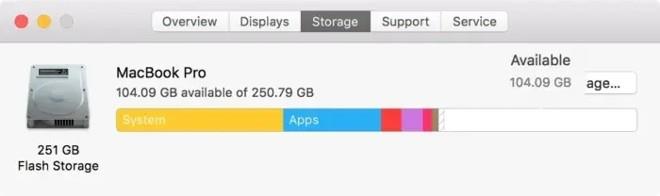
Ef þú vilt sjá frekari upplýsingar um harða diskinn á Mac tölvunni þinni þarftu að nota aðferð númer tvö, sem er að athuga í Disk Utility.
Til að opna Disk Utility tólið, ýttu á Command + Space til að fá aðgang að leitarspjaldinu. Sláðu inn Disk Utility og smelltu síðan á leit.
Í leitarniðurstöðuglugganum, smelltu á Disk Utility ( athugaðu getu harða disksins) .
Nýr gluggi mun birtast sem gefur þér upplýsingar um harða diskinn þinn. Þú munt vita hversu mikið pláss þú hefur samtals, hversu mörg drif það er skipt í og aðrar upplýsingar. Gögn eins og stýrikerfi, notuð getu og tiltæk getu eru einnig sýnd.
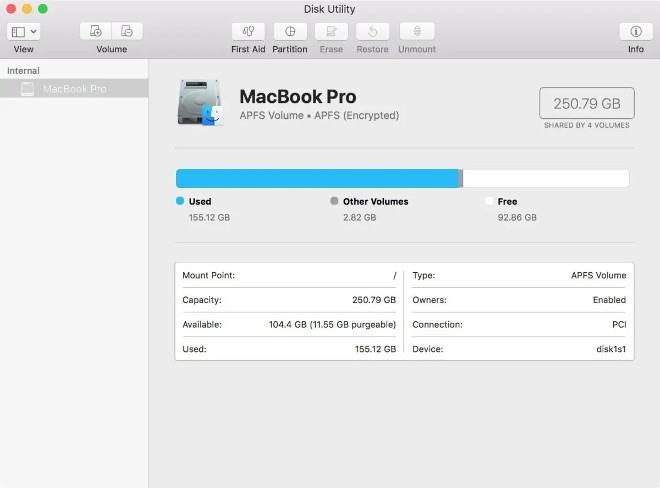
Þú ættir að hafa í huga að vegna hás verðs er getu harða disksins í Mac tölvum oft ekki eins mikil og í Windows tölvum. Þess vegna þarftu að hafa sanngjarna notkunaráætlun til að forðast að brenna upp geymslupláss.
Áður hafði Microsoft mælt með því að til að forðast vandamál ættir þú að skilja eftir að minnsta kosti 100MB af lausu plássi á hvaða drifi sem er þar sem Windows er uppsett. Hins vegar, vegna þess að vandamál koma enn upp þegar laust pláss er meira en 100MB, mælir greinin í staðinn með 10% lausu plássi.
Til að reikna út 10% laust pláss skaltu einfaldlega taka töluna við hliðina á Stærð í kafla 3 og færa aukastafinn eina einingu til vinstri. Til dæmis, ef harði diskurinn sem þú ert að skoða hefur heildargetu upp á 80,0GB, færðu aukastafinn einn stað til vinstri gefur þér 8,0GB, sem þýðir að þú ættir ekki að láta tiltækt pláss minnka. undir 8GB fyrir það tiltekið tæki.
Í Windows 11 og 10 geturðu fundið ítarlegri upplýsingar um hvaða skráargerðir eru að nota upp pláss í Stillingar > Kerfi > Geymsla . Veldu bara drif sem vekur áhuga þinn og Windows mun greina það, skipta því í flokka eins og Kerfi og frátekið, tímabundnar skrár, forrit og eiginleikar, myndir o.s.frv.
Það eru líka nokkur ókeypis plássgreiningartæki sem þú getur halað niður fyrir Windows 11 og eldri útgáfur af Windows sem segja þér hvaða skrár og möppur taka mikið pláss.
Í hvaða útgáfu af Windows sem er, með því að velja Diskhreinsun úr eiginleikum drifsins ræsir Diskhreinsunarforritið, einstakt tól til að eyða skrám sem Windows þarfnast ekki lengur.
Vona að þessi grein nýtist þér!
Sjá meira:
Þegar Windows sýnir villuna „Þú hefur ekki leyfi til að vista á þessum stað“ mun þetta koma í veg fyrir að þú vistir skrár í viðkomandi möppur.
Syslog Server er mikilvægur hluti af vopnabúr upplýsingatæknistjóra, sérstaklega þegar kemur að því að stjórna atburðaskrám á miðlægum stað.
Villa 524: Tími kom upp er Cloudflare-sérstakur HTTP stöðukóði sem gefur til kynna að tengingunni við netþjóninn hafi verið lokað vegna tímaleysis.
Villukóði 0x80070570 er algeng villuboð á tölvum, fartölvum og spjaldtölvum sem keyra Windows 10 stýrikerfið. Hins vegar birtist það einnig á tölvum sem keyra Windows 8.1, Windows 8, Windows 7 eða eldri.
Blue screen of death villa BSOD PAGE_FAULT_IN_NONPAGED_AREA eða STOP 0x00000050 er villa sem kemur oft upp eftir uppsetningu á vélbúnaðartæki, eða eftir uppsetningu eða uppfærslu á nýjum hugbúnaði og í sumum tilfellum er orsökin að villan er vegna skemmdrar NTFS skipting.
Innri villa í Video Scheduler er líka banvæn villa á bláum skjá, þessi villa kemur oft fram á Windows 10 og Windows 8.1. Þessi grein mun sýna þér nokkrar leiðir til að laga þessa villu.
Til að gera Windows 10 ræst hraðari og draga úr ræsingartíma eru hér að neðan skrefin sem þú þarft að fylgja til að fjarlægja Epic úr ræsingu Windows og koma í veg fyrir að Epic Launcher ræsist með Windows 10.
Þú ættir ekki að vista skrár á skjáborðinu. Það eru betri leiðir til að geyma tölvuskrár og halda skjáborðinu þínu snyrtilegu. Eftirfarandi grein mun sýna þér áhrifaríkari staði til að vista skrár á Windows 10.
Hver sem ástæðan er, stundum þarftu að stilla birtustig skjásins til að henta mismunandi birtuskilyrðum og tilgangi. Ef þú þarft að fylgjast með smáatriðum myndar eða horfa á kvikmynd þarftu að auka birtustigið. Aftur á móti gætirðu líka viljað lækka birtustigið til að vernda rafhlöðu fartölvunnar.
Vaknar tölvan þín af handahófi og birtist gluggi sem segir „Athuga að uppfærslum“? Venjulega er þetta vegna MoUSOCoreWorker.exe forritsins - Microsoft verkefni sem hjálpar til við að samræma uppsetningu á Windows uppfærslum.








